Jak możesz zmienić czas na Vivofit?
Opublikowany: 2022-09-14
Vivofit to genialna innowacja, która pozwala użytkownikom śledzić codzienne ćwiczenia, jednocześnie zwiększając ich chęć utrzymania sprawności. Jego trwała budowa, zwinna elastyczność i sprytna obsługa sprawiły, że jest to urządzenie idealne dla entuzjastów fitnessu, którzy potrzebują eklektycznego urządzenia zdolnego do zaspokojenia różnych potrzeb. Jego zawiłości to królicza nora, w którą trudno się zanurzyć, ale jej działanie opiera się na kilku podstawowych gestach użytkownika. Dziś przedstawiamy Wam przewodnik, jak można zmienić czas na Vivofit. Oprócz nauki dostosowywania ustawień czasu w Garmin Vivofit i resetowania czasu w Garmin Vivofit, zrozumiesz również, dlaczego Garmin wyświetla niewłaściwą godzinę.
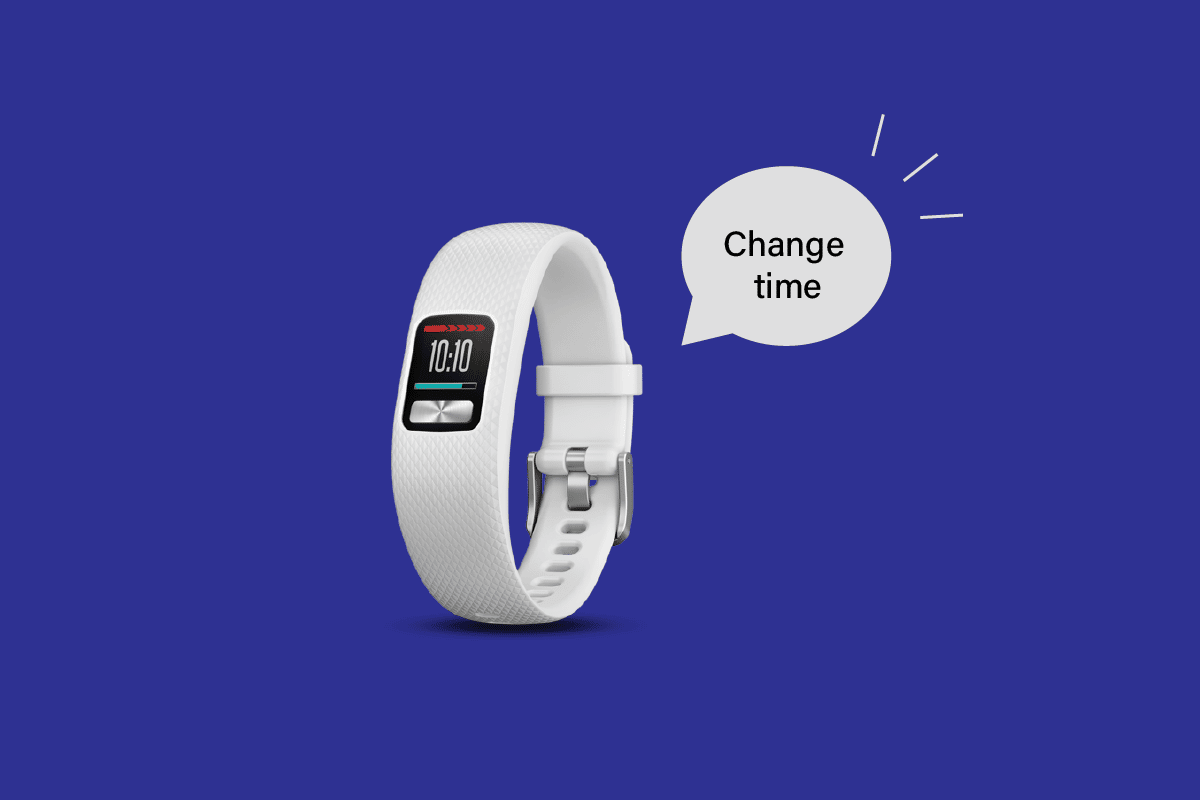
Zawartość
- Jak możesz zmienić czas na Vivofit?
- Jak zresetować godzinę i datę w urządzeniu Garmin?
- Jak wyświetlić czas w urządzeniu Garmin Vivofit?
- Dlaczego Twój Garmin wyświetla niewłaściwy czas?
- Jak zmienić czas w urządzeniu Garmin 935?
- Jak zmienić czas w Garmin Vivofit?
- Jak dostosować ustawienia czasu w Garmin Vivofit?
- Jak zresetować czas w urządzeniu Garmin Vivofit?
- Jak zmienić czas w urządzeniu Garmin Vivofit 3?
- Jak zmienić czas w urządzeniu Garmin Vivosmart?
- Jak zmienić czas w urządzeniu Garmin Vivomove 3?
Jak możesz zmienić czas na Vivofit?
Czytaj dalej, aby znaleźć kroki wyjaśniające szczegółowo, jak zmienić czas w Vivofit, z przydatnymi ilustracjami dla lepszego zrozumienia.
Jak zresetować godzinę i datę w urządzeniu Garmin?
Wykonaj poniższe czynności, aby zresetować godzinę i datę na różnych urządzeniach Garmin:
Uwaga : poniższe kroki dotyczą zegarka Garmin Vivosmart 3.
1. Dotknij i przytrzymaj przez chwilę ekran zegarka .
2. Następnie przesuń palcem w dół i dotknij ikony Ustawienia koła zębatego .
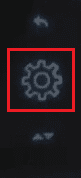
3. Przesuń palcem w górę i dotknij ikony Zegar .
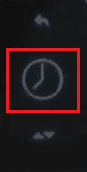
4. Stuknij w Ustaw czas: Auto .
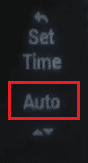
5. Przesuń w górę i dotknij Ręcznie .
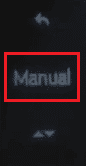
W tym miejscu możesz łatwo zmienić godzinę i datę.
Przeczytaj także : Jak usunąć Apple ID z Apple Watch
Jak wyświetlić czas w urządzeniu Garmin Vivofit?
Wykonaj poniższe czynności, aby wyświetlić czas w urządzeniu Garmin Vivofit:
1. Naciśnij przycisk akcji .
2. Stuknij w Ustawienia > Zegar .
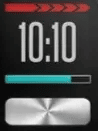
Dlaczego Twój Garmin wyświetla niewłaściwy czas?
Poniżej wymieniono powody, dla których Garmin wyświetla niewłaściwy czas:
- Twój Garmin nie został zsynchronizowany z GPS .
- Urządzenie mobilne podłączone do urządzenia Garmin jest niezgodne .
Jak zmienić czas w urządzeniu Garmin 935?
Wykonaj poniższe czynności, aby zmienić czas w urządzeniu Garmin 935:
1. Naciśnij i przytrzymaj przycisk w górę na zegarku.
2. Wybierz Ustawienia .
3. Stuknij w System .
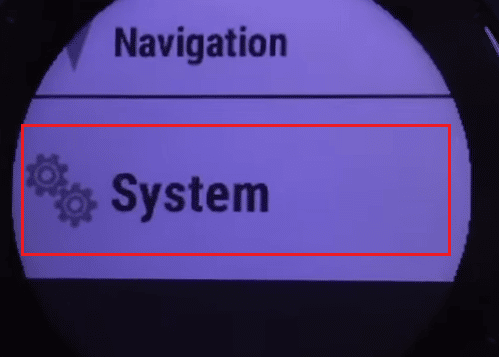
4. Wybierz Czas > Ustaw czas > Ręcznie .
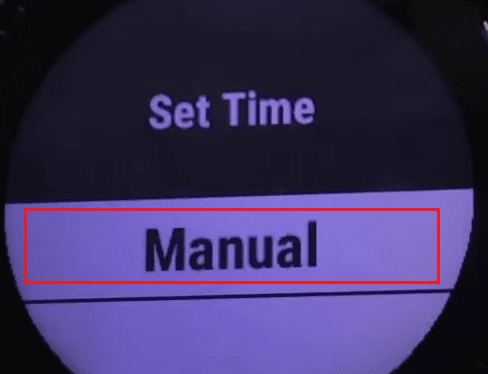
5. Wprowadź poprawny czas .
Przeczytaj także : Zmień czas, aby wyświetlić listę systemów operacyjnych podczas uruchamiania w systemie Windows 10
Jak zmienić czas w Garmin Vivofit?
Aby zmienić czas i poprawić go w zegarku Garmin Vivofit, musisz zsynchronizować go z aplikacją mobilną Garmin Connect. Po synchronizacji zegarek wyświetli czas ustawiony w telefonie.
Uwaga : Upewnij się, że telefon jest ustawiony we właściwym czasie.
1. Otwórz aplikację Garmin Connect w telefonie.
2. Stuknij w Zaloguj się , aby uzyskać dostęp do swojego konta Garmin.
Uwaga : Możesz także dotknąć opcji Utwórz konto , aby utworzyć nowe konto, jeśli jeszcze go nie masz.
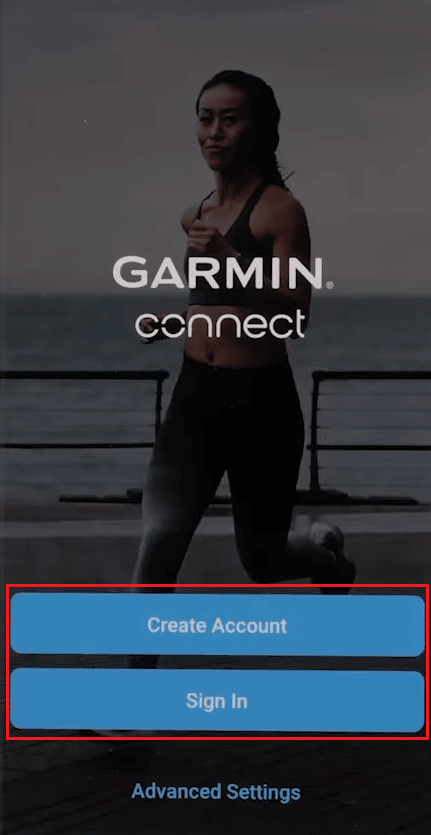
3. Umieść zegarek Vivofit w pobliżu smartfona, aby sparować go z aplikacją telefonu.
4. Po pomyślnym wykryciu zegarka dotknij Połącz w aplikacji.
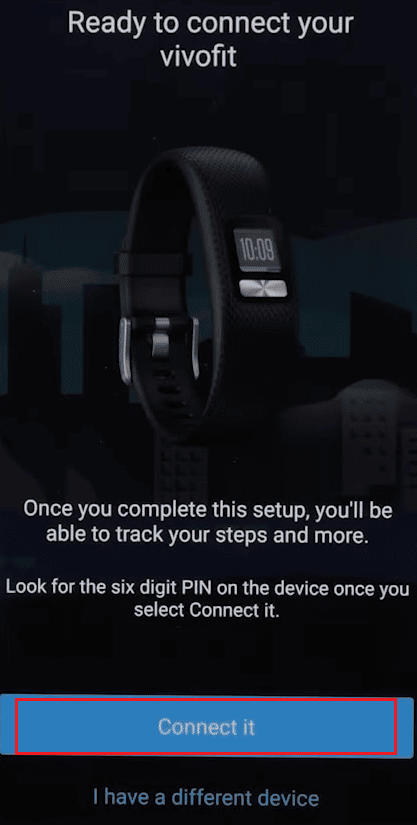
5. Stuknij w OK , aby połączyć aplikację z zegarkiem Vivofit.

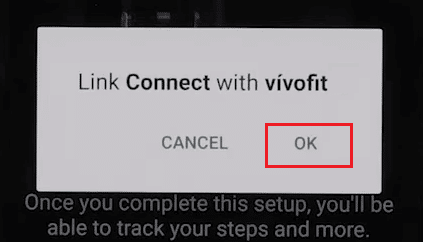
6. Następnie wprowadź kod PIN parowania Bluetooth w aplikacji wyświetlanej na zegarku Vivofit i dotknij OK .
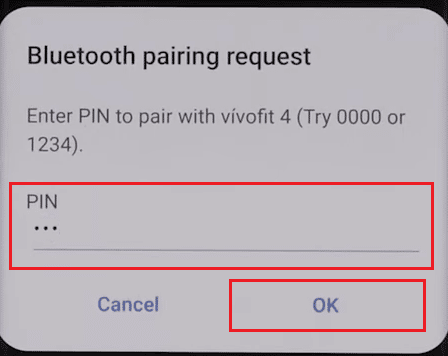
7. Postępuj zgodnie z instrukcjami wyświetlanymi na ekranie, aby zakończyć proces parowania.
8. Stuknij Dalej na ekranie Synchronizuj urządzenie , aby zsynchronizować telefon z zegarkiem.
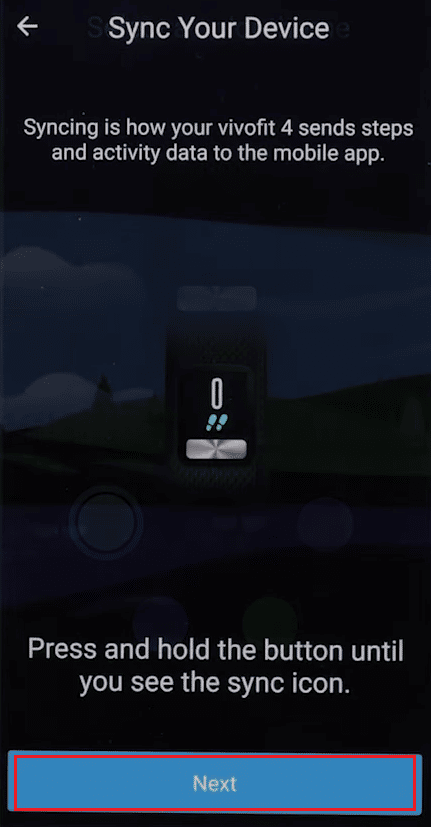
Następnie zegarek wyświetli dokładny czas jako telefon.
Przeczytaj także : Jak możesz zmienić swój plan Spotify?
Jak dostosować ustawienia czasu w Garmin Vivofit?
Wykonaj poniższe czynności, aby dostosować ustawienia czasu w Garmin Vivofit.
Uwaga : Upewnij się, że telefon jest ustawiony we właściwym czasie.
1. Otwórz aplikację Garmin Connect w telefonie.
2. Stuknij w Zaloguj się lub Utwórz konto , aby uzyskać dostęp do swojego konta Garmin.
3. Umieść zegarek Vivofit w pobliżu smartfona, aby go sparować, i dotknij Połącz w aplikacji.
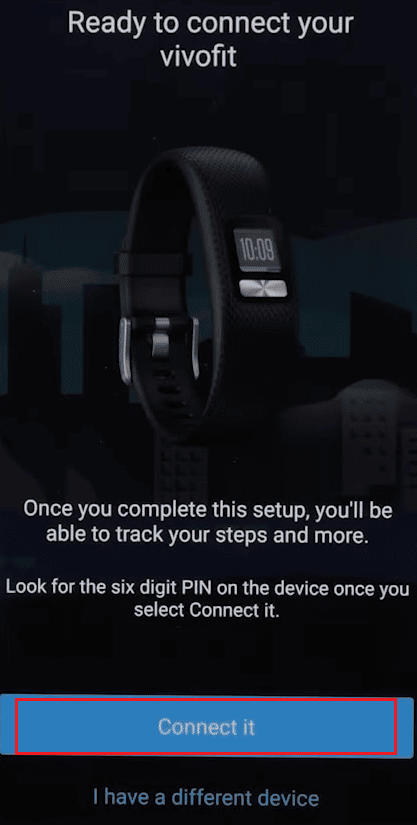
4. Następnie dotknij OK , aby połączyć aplikację z zegarkiem Vivofit.
5. Wprowadź kod PIN parowania Bluetooth w aplikacji wyświetlanej na zegarku Vivofit i dotknij OK .
6. Postępuj zgodnie z instrukcjami wyświetlanymi na ekranie, aby zakończyć proces parowania.
7. Stuknij Dalej na ekranie Synchronizuj swoje urządzenie , aby zsynchronizować telefon z zegarkiem.
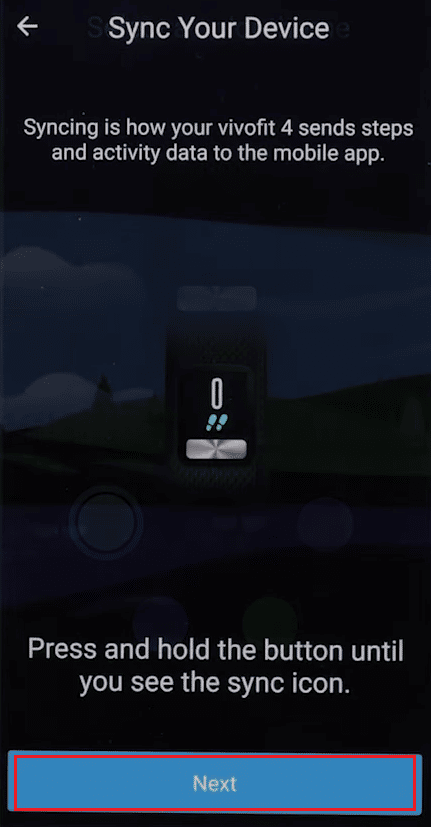
Czas na zegarku Vivofit zostanie dostosowany do czasu telefonu komórkowego. W ten sposób możesz wykonać metodę zmiany czasu na Vivofit.
Jak zresetować czas w urządzeniu Garmin Vivofit?
Wykonaj poniższe czynności, aby zresetować czas w Garmin Vivofit:
1. Naciśnij i przytrzymaj przez chwilę przycisk akcji , aby umożliwić mu przełączenie w tryb synchronizacji , a następnie tryb uśpienia .
2. Następnie naciskaj przycisk akcji, aż pojawi się ekran Firmware .
3. Teraz ponownie naciśnij i przytrzymaj przycisk akcji, aby zresetować zegarek. Zegarek przejdzie w tryb parowania.
4. Teraz wykonaj czynności wymienione w powyższej sekcji , aby dowiedzieć się, jak sparować urządzenie z aplikacją Garmin Connect , aby prawidłowo ustawić czas.
Jak zmienić czas w urządzeniu Garmin Vivofit 3?
Możesz zmienić czas w swoim Garmin Vivofit 3 za pomocą kroków wymienionych w powyższej sekcji . Przeczytaj i wykonaj te czynności, aby pomyślnie wykonać tę czynność na zegarku Vivofit.
Jak zmienić czas w urządzeniu Garmin Vivosmart?
Wykonaj poniższe czynności, aby zmienić czas w urządzeniach Garmin Vivosmart:
1. Dotknij i przytrzymaj przez chwilę ekran zegarka .
2. Następnie przesuń palcem w dół i dotknij ikony Ustawienia koła zębatego .
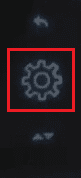
3. Przesuń palcem w górę i stuknij ikonę Zegar > Ustaw czas: Auto .
4. Następnie ponownie przesuń palcem w górę i dotknij Ręcznie .
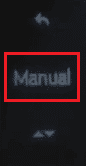
5. Zmień godzinę i datę w tym menu.
Przeczytaj także : Jak zmienić czas automatycznego zapisywania w programie Word
Jak zmienić czas w urządzeniu Garmin Vivomove 3?
Wykonaj poniższe czynności, aby zmienić czas w urządzeniu Garmin Vivomove 3:
1. Naciśnij i przytrzymaj ekran zegarka, aby wybudzić urządzenie.
2. Stuknij ikonę Ustawienia koła zębatego .
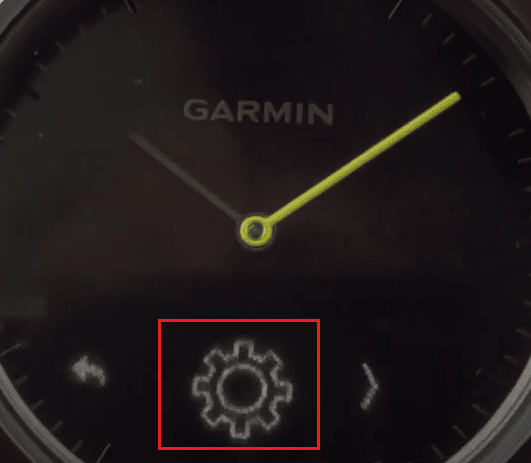
3. Teraz dotknij ikony Zegar .
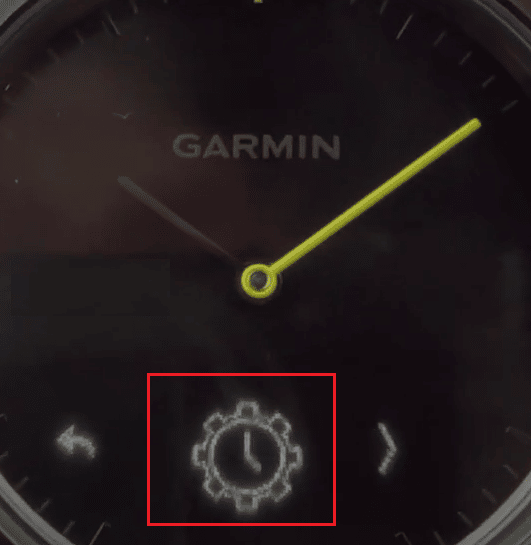
4. Następnie dotknij Ręcznie .
5. Stuknij w haczyk .
6. Teraz postępuj zgodnie z instrukcjami wyświetlanymi na ekranie Vivomove, aby zmienić czas.
Zalecane :
- Co to jest wartość członkostwa GameStop?
- Jak wykonać odzyskiwanie tagu gracza Xbox
- 4 sposoby na zmianę daty i godziny w systemie Windows 10
- Zmień ustawienie limitu czasu blokady ekranu w systemie Windows 10
Mamy nadzieję, że dowiedziałeś się, dlaczego Garmin wyświetla niewłaściwą godzinę i jak można zmienić godzinę w Vivofit . Zachęcamy do kontaktu z nami w sprawie zapytań i sugestii za pośrednictwem poniższej sekcji komentarzy. Daj nam również znać, o jakim temacie chcesz się dowiedzieć w naszym następnym artykule.
